ກະວີ:
Christy White
ວັນທີຂອງການສ້າງ:
6 ເດືອນພຶດສະພາ 2021
ວັນທີປັບປຸງ:
1 ເດືອນກໍລະກົດ 2024
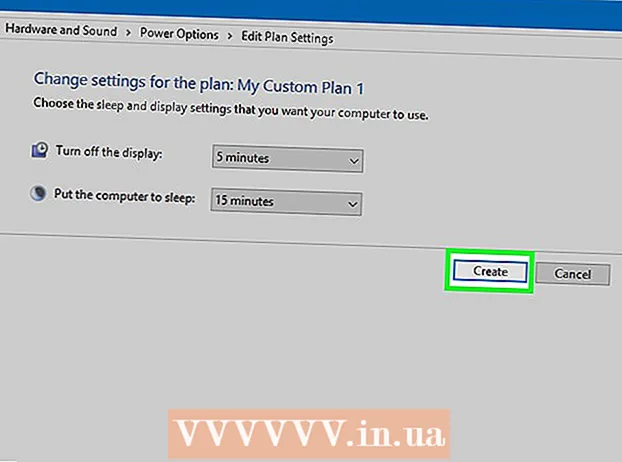
ເນື້ອຫາ
- ເພື່ອກ້າວ
- ວິທີທີ່ 1 ຂອງ 3: ການເພີ່ມປະສິດທິພາບຂອງແບດເຕີຣີໃນໄລຍະສັ້ນ
- ວິທີທີ່ 2 ຂອງ 3: ການເພີ່ມປະສິດທິພາບຂອງແບດເຕີຣີໃນໄລຍະສັ້ນ
- ວິທີທີ 3 ຂອງ 3: ປ່ຽນການຕັ້ງຄ່າແບັດເຕີຣີ
- ຄຳ ແນະ ນຳ
- ຄຳ ເຕືອນ
wikiHow ນີ້ຈະສອນທ່ານກ່ຽວກັບວິທີປ້ອງກັນແບັດເຕີຣີຂອງຄອມພິວເຕີ HP ຂອງທ່ານບໍ່ໃຫ້ໄຫຼໄວເກີນໄປ, ທັງໃນໄລຍະສັ້ນແລະໄລຍະຍາວ.
ເພື່ອກ້າວ
ວິທີທີ່ 1 ຂອງ 3: ການເພີ່ມປະສິດທິພາບຂອງແບດເຕີຣີໃນໄລຍະສັ້ນ
 ເກັບຄອມພິວເຕີແລັບທັອບຂອງທ່ານໄວ້ໃນເວລາທີ່ທ່ານບໍ່ໃຊ້ມັນຢູ່. ນີ້ຮັບປະກັນວ່າແບດເຕີລີ່ຂອງທ່ານຖືກຄິດຄ່າໃຊ້ຈ່າຍຢ່າງເຕັມທີ່ເມື່ອທ່ານເປີດຄອມພິວເຕີ້ຄືນ.
ເກັບຄອມພິວເຕີແລັບທັອບຂອງທ່ານໄວ້ໃນເວລາທີ່ທ່ານບໍ່ໃຊ້ມັນຢູ່. ນີ້ຮັບປະກັນວ່າແບດເຕີລີ່ຂອງທ່ານຖືກຄິດຄ່າໃຊ້ຈ່າຍຢ່າງເຕັມທີ່ເມື່ອທ່ານເປີດຄອມພິວເຕີ້ຄືນ. - ຍົກຕົວຢ່າງ, ທ່ານສາມາດສຽບຄອມພິວເຕີຂອງທ່ານໃສ່ຖ່ານຊາດກ່ອນເຂົ້ານອນ.
 ປິດ ຄຳ ຮ້ອງສະ ໝັກ ທີ່ບໍ່ ຈຳ ເປັນ. ທຸກໆໂປແກຼມທີ່ທ່ານບໍ່ໄດ້ ນຳ ໃຊ້ຢູ່ໃນປະຈຸບັນຄວນຖືກປິດເພື່ອຫຼຸດຜ່ອນ ຈຳ ນວນໂປແກຼມທີ່ໃຊ້ໃນແບັດເຕີຣີ.
ປິດ ຄຳ ຮ້ອງສະ ໝັກ ທີ່ບໍ່ ຈຳ ເປັນ. ທຸກໆໂປແກຼມທີ່ທ່ານບໍ່ໄດ້ ນຳ ໃຊ້ຢູ່ໃນປະຈຸບັນຄວນຖືກປິດເພື່ອຫຼຸດຜ່ອນ ຈຳ ນວນໂປແກຼມທີ່ໃຊ້ໃນແບັດເຕີຣີ. - ທ່ານຄວນຫລີກລ້ຽງການ ນຳ ໃຊ້ໂປຼແກຼມທີ່ ໜັກ ເຊັ່ນ: ເຄື່ອງຫຼີ້ນວີດີໂອຫລືບັນນາທິການຮູບພາບ, ຖ້າເປັນໄປໄດ້ໃນຂະນະທີ່ຄອມພິວເຕີຂອງທ່ານ ກຳ ລັງໃຊ້ແບັດເຕີຣີ.
 ຕັດອຸປະກອນທີ່ບໍ່ ຈຳ ເປັນ. ສິ່ງຕ່າງໆເຊັ່ນ flash drive, CDs, ຫນູແລະອຸປະກອນເສີມອື່ນໆຈະເຮັດໃຫ້ແບັດເຕີຣີຂອງທ່ານໄວຂື້ນ - ເອົາສິ່ງຂອງເຫລົ່ານີ້ອອກມາເພື່ອເປັນການຊ່ວຍຊີວິດຂອງແບັດເຕີຣີເລັກ ໜ້ອຍ.
ຕັດອຸປະກອນທີ່ບໍ່ ຈຳ ເປັນ. ສິ່ງຕ່າງໆເຊັ່ນ flash drive, CDs, ຫນູແລະອຸປະກອນເສີມອື່ນໆຈະເຮັດໃຫ້ແບັດເຕີຣີຂອງທ່ານໄວຂື້ນ - ເອົາສິ່ງຂອງເຫລົ່ານີ້ອອກມາເພື່ອເປັນການຊ່ວຍຊີວິດຂອງແບັດເຕີຣີເລັກ ໜ້ອຍ.  ຫຼຸດຄວາມສະຫວ່າງຂອງ ໜ້າ ຈໍຄອມພິວເຕີຂອງທ່ານລົງ. ກົດປຸ່ມໄອຄອນສູນປະຕິບັດງານຢູ່ແຈເບື້ອງຂວາລຸ່ມຂອງ ໜ້າ ຈໍ (ຫລືກົດປຸ່ມ ⊞ຊະນະ+ກ) ແລະຈາກນັ້ນກົດປຸ່ມ ຄວາມສະຫວ່າງ ຈົນກ່ວາຄວາມສະຫວ່າງຂອງຄອມພິວເຕີຂອງທ່ານຫຼຸດລົງເຖິງ 50 ເປີເຊັນ (ຫຼືຕໍ່າກວ່າຖ້າທ່ານຕ້ອງການ).
ຫຼຸດຄວາມສະຫວ່າງຂອງ ໜ້າ ຈໍຄອມພິວເຕີຂອງທ່ານລົງ. ກົດປຸ່ມໄອຄອນສູນປະຕິບັດງານຢູ່ແຈເບື້ອງຂວາລຸ່ມຂອງ ໜ້າ ຈໍ (ຫລືກົດປຸ່ມ ⊞ຊະນະ+ກ) ແລະຈາກນັ້ນກົດປຸ່ມ ຄວາມສະຫວ່າງ ຈົນກ່ວາຄວາມສະຫວ່າງຂອງຄອມພິວເຕີຂອງທ່ານຫຼຸດລົງເຖິງ 50 ເປີເຊັນ (ຫຼືຕໍ່າກວ່າຖ້າທ່ານຕ້ອງການ). - ຄວາມສະຫວ່າງຂອງ ໜ້າ ຈໍຄອມພິວເຕີແມ່ນ ໜຶ່ງ ໃນຜູ້ປະກອບສ່ວນທີ່ໃຫຍ່ທີ່ສຸດໃນການຖອກແບັດເຕີຣີ, ສະນັ້ນສິ່ງນີ້ຈະຊ່ວຍຊີວິດແບັດເຕີຣີຂອງທ່ານໄດ້ຫຼາຍຖ້າທ່ານເຄີຍໃຊ້ຄວາມສະຫວ່າງສູງຕະຫຼອດເວລາ.
- ຖ້າຄອມພິວເຕີຂອງທ່ານມີແປ້ນພິມດ້ານຫຼັງ, ທ່ານສາມາດປິດການເຮັດວຽກຂອງ backlight ໄດ້ໂດຍການກົດປຸ່ມ Fn ແລະກົດປຸ່ມສັນຍາລັກຂອງແປ້ນພິມຢູ່ເທິງສຸດຂອງແປ້ນພິມຄອມພິວເຕີຂອງທ່ານ (ໃນບາງຄອມພິວເຕີ, ທ່ານອາດຈະມີ) Fnກະແຈອາດຈະບໍ່ ຈຳ ເປັນ).
 ປິດ Bluetooth. ເຊັ່ນດຽວກັນກັບຄວາມສະຫວ່າງຂອງ ໜ້າ ຈໍ, ທ່ານສາມາດເຮັດສິ່ງນີ້ໄດ້ຈາກສູນປະຕິບັດງານໂດຍການແຕະສີ ບລູທູດກ່ອງ.
ປິດ Bluetooth. ເຊັ່ນດຽວກັນກັບຄວາມສະຫວ່າງຂອງ ໜ້າ ຈໍ, ທ່ານສາມາດເຮັດສິ່ງນີ້ໄດ້ຈາກສູນປະຕິບັດງານໂດຍການແຕະສີ ບລູທູດກ່ອງ. - ຖ້າກ່ອງສີເທົາແລະມັນບອກວ່າ "ປິດ" ຢູ່ທາງລຸ່ມ, Bluetooth ຖືກປິດແລ້ວ.
 ໃຊ້ຕົວປະຫຍັດແບດເຕີລີ່. Saver Battery ແມ່ນຄຸນສົມບັດຂອງ Windows 10 ທີ່ເຮັດໃຫ້ການໃຊ້ງານສູງຂື້ນຊົ່ວຄາວເຊັ່ນເງົາແລະຮູບພາບອື່ນໆ. ທ່ານສາມາດເປີດໃຊ້ງານໄດ້ໂດຍການກົດທີ່ໄອຄອນແບັດເຕີຣີຄອມພິວເຕີຂອງທ່ານຢູ່ແຈເບື້ອງຂວາຂອງແຖບ ໜ້າ ວຽກ, ຈາກນັ້ນ "ຕັ້ງຄ່າແບັດເຕີຣີ", ຈາກນັ້ນ ເຄື່ອງປະຢັດແບດເຕີລີ່ ຢູ່ໃນປ່ອງຢ້ຽມ.
ໃຊ້ຕົວປະຫຍັດແບດເຕີລີ່. Saver Battery ແມ່ນຄຸນສົມບັດຂອງ Windows 10 ທີ່ເຮັດໃຫ້ການໃຊ້ງານສູງຂື້ນຊົ່ວຄາວເຊັ່ນເງົາແລະຮູບພາບອື່ນໆ. ທ່ານສາມາດເປີດໃຊ້ງານໄດ້ໂດຍການກົດທີ່ໄອຄອນແບັດເຕີຣີຄອມພິວເຕີຂອງທ່ານຢູ່ແຈເບື້ອງຂວາຂອງແຖບ ໜ້າ ວຽກ, ຈາກນັ້ນ "ຕັ້ງຄ່າແບັດເຕີຣີ", ຈາກນັ້ນ ເຄື່ອງປະຢັດແບດເຕີລີ່ ຢູ່ໃນປ່ອງຢ້ຽມ. - ເພື່ອປິດເຄື່ອງປະຢັດແບັດເຕີຣີອີກຄັ້ງ, ໄປທີ່ການຕັ້ງຄ່າດຽວກັນອີກຄັ້ງແລະເລື່ອນ ເຄື່ອງປະຢັດແບດເຕີລີ່ ກັບໄປທີ່ "ເບີ".
 ຮັກສາການເປີດລະບາຍອາກາດຂອງຄອມພິວເຕີຂອງທ່ານໃຫ້ຈະແຈ້ງ. ລະບົບຄອມພິວເຕີ້ຢູ່ເທິງແລັບທັອບຂອງທ່ານເຮັດໃຫ້ຄອມພິວເຕີຂອງທ່ານເຢັນ, ດັ່ງນັ້ນພັດລົມທີ່ຕິດຕັ້ງກໍ່ບໍ່ໄດ້ເຮັດວຽກ ໜັກ. ຖ້າລະບາຍອາກາດຖືກປິດກັ້ນດ້ວຍຝຸ່ນຫຼືວັດຖຸຕ່າງໆໃສ່ໂຕະຂອງທ່ານ, ພັດລົມຈະຕ້ອງເຮັດວຽກ ໜັກ ຂື້ນຢ່າງຫຼວງຫຼາຍແລະອາຍຸການໃຊ້ງານຂອງຄອມພິວເຕີຂອງທ່ານກໍ່ຈະປະສົບກັບຄວາມຫຍຸ້ງຍາກ.
ຮັກສາການເປີດລະບາຍອາກາດຂອງຄອມພິວເຕີຂອງທ່ານໃຫ້ຈະແຈ້ງ. ລະບົບຄອມພິວເຕີ້ຢູ່ເທິງແລັບທັອບຂອງທ່ານເຮັດໃຫ້ຄອມພິວເຕີຂອງທ່ານເຢັນ, ດັ່ງນັ້ນພັດລົມທີ່ຕິດຕັ້ງກໍ່ບໍ່ໄດ້ເຮັດວຽກ ໜັກ. ຖ້າລະບາຍອາກາດຖືກປິດກັ້ນດ້ວຍຝຸ່ນຫຼືວັດຖຸຕ່າງໆໃສ່ໂຕະຂອງທ່ານ, ພັດລົມຈະຕ້ອງເຮັດວຽກ ໜັກ ຂື້ນຢ່າງຫຼວງຫຼາຍແລະອາຍຸການໃຊ້ງານຂອງຄອມພິວເຕີຂອງທ່ານກໍ່ຈະປະສົບກັບຄວາມຫຍຸ້ງຍາກ. - ພະຍາຍາມໃຊ້ຄອມພິວເຕີໂນດບຸກຂອງທ່ານຢູ່ສະຖານທີ່ເປີດແລະມີອາກາດຖ່າຍເທດີ.
ວິທີທີ່ 2 ຂອງ 3: ການເພີ່ມປະສິດທິພາບຂອງແບດເຕີຣີໃນໄລຍະສັ້ນ
 ເຂົ້າໃຈວ່າອາຍຸເປັນສິ່ງ ສຳ ຄັນ. ເຖິງແມ່ນວ່າທ່ານສາມາດຍືດອາຍຸການໃຊ້ຂອງແບດເຕີລີ່ lithium-ion ໄດ້ໃນໄລຍະ ໜຶ່ງ, ແບັດເຕີຣີດັ່ງກ່າວສ່ວນໃຫຍ່ຈະບໍ່ເຖິງອາຍຸສາມຫລືສີ່ປີໂດຍບໍ່ມີອາຍຸສັ້ນຈະຖືກ ທຳ ລາຍຢ່າງ ໜັກ. ພິເສດເຄັດລັບ
ເຂົ້າໃຈວ່າອາຍຸເປັນສິ່ງ ສຳ ຄັນ. ເຖິງແມ່ນວ່າທ່ານສາມາດຍືດອາຍຸການໃຊ້ຂອງແບດເຕີລີ່ lithium-ion ໄດ້ໃນໄລຍະ ໜຶ່ງ, ແບັດເຕີຣີດັ່ງກ່າວສ່ວນໃຫຍ່ຈະບໍ່ເຖິງອາຍຸສາມຫລືສີ່ປີໂດຍບໍ່ມີອາຍຸສັ້ນຈະຖືກ ທຳ ລາຍຢ່າງ ໜັກ. ພິເສດເຄັດລັບ  ຫລີກລ້ຽງການໃຊ້ແລັບທັອບຂອງທ່ານໃນສະພາບແວດລ້ອມທີ່ຮຸນແຮງ. ເງື່ອນໄຂທີ່ຮ້ອນເກີນ, ເຢັນຫລືຊຸ່ມຊື່ນສາມາດ ທຳ ລາຍສ່ວນປະກອບຂອງຄອມພິວເຕີຂອງທ່ານ, ລວມທັງແບັດເຕີຣີ.
ຫລີກລ້ຽງການໃຊ້ແລັບທັອບຂອງທ່ານໃນສະພາບແວດລ້ອມທີ່ຮຸນແຮງ. ເງື່ອນໄຂທີ່ຮ້ອນເກີນ, ເຢັນຫລືຊຸ່ມຊື່ນສາມາດ ທຳ ລາຍສ່ວນປະກອບຂອງຄອມພິວເຕີຂອງທ່ານ, ລວມທັງແບັດເຕີຣີ. - ຖ້າທ່ານພົບຄອມພິວເຕີ້ຄອມພິວເຕີຂອງທ່ານຮ້ອນເກີນຢູ່ເລື້ອຍໆ, ພະຍາຍາມເຮັດຄວາມສະອາດຮູຫຼືໃຊ້ມັນໃນບໍລິເວນທີ່ມີກະແສລົມທີ່ດີ.
 ເກັບແບັດເຕີຣີຂອງທ່ານແຍກຕ່າງຫາກຈາກແລັບທັອບ. ເຖິງແມ່ນວ່າທ່ານຈະປິດຄອມພິວເຕີຂອງທ່ານເປັນເວລາຫລາຍວັນຫລືຫລາຍອາທິດຕິດຕໍ່ກັນ, ຊີວິດຂອງແບັດເຕີຣີຂອງທ່ານຈະຫຼຸດລົງໄວກ່ວາການຖອດແບັດເຕີຣີອອກຈາກແລັບທັອບຂອງທ່ານ.
ເກັບແບັດເຕີຣີຂອງທ່ານແຍກຕ່າງຫາກຈາກແລັບທັອບ. ເຖິງແມ່ນວ່າທ່ານຈະປິດຄອມພິວເຕີຂອງທ່ານເປັນເວລາຫລາຍວັນຫລືຫລາຍອາທິດຕິດຕໍ່ກັນ, ຊີວິດຂອງແບັດເຕີຣີຂອງທ່ານຈະຫຼຸດລົງໄວກ່ວາການຖອດແບັດເຕີຣີອອກຈາກແລັບທັອບຂອງທ່ານ. - ຄອມພິວເຕີໂນດບຸກ HP ບາງລຸ້ນ, ເຊັ່ນໂນດບຸກ Pavilion ທີ່ມີປະສິດຕິພາບສູງ, ບໍ່ມີແບັດເຕີຣີທີ່ເອົາອອກໄດ້; ຖ້າແມ່ນ, ຂ້າມຂັ້ນຕອນນີ້.
 ຮັກສາ ໝໍ້ ໄຟທີ່ເກັບຮັກສາໄວ້ໃນອຸນຫະພູມທີ່ ເໝາະ ສົມ. HP ແນະ ນຳ ໃຫ້ເກັບຮັກສາແບັດເຕີຣີຄອມພິວເຕີລະຫວ່າງ 20 ° C ແລະ 25 ° C. ສິ່ງດັ່ງກ່າວປ້ອງກັນບໍ່ໃຫ້ພວກເຂົາຖືກ ທຳ ລາຍຍ້ອນຄວາມຮ້ອນຫລືຄວາມເຢັນ.
ຮັກສາ ໝໍ້ ໄຟທີ່ເກັບຮັກສາໄວ້ໃນອຸນຫະພູມທີ່ ເໝາະ ສົມ. HP ແນະ ນຳ ໃຫ້ເກັບຮັກສາແບັດເຕີຣີຄອມພິວເຕີລະຫວ່າງ 20 ° C ແລະ 25 ° C. ສິ່ງດັ່ງກ່າວປ້ອງກັນບໍ່ໃຫ້ພວກເຂົາຖືກ ທຳ ລາຍຍ້ອນຄວາມຮ້ອນຫລືຄວາມເຢັນ. - ມັນຍັງເປັນຄວາມຄິດທີ່ດີທີ່ຈະເກັບແບດເຕີຣີຂອງທ່ານຢູ່ໃນສະພາບແວດລ້ອມທີ່ແຫ້ງເທົ່າທີ່ຈະເປັນໄປໄດ້.
 ພະຍາຍາມເກັບຄ່າ ທຳ ນຽມ 70 ເປີເຊັນ. ເມື່ອເກັບແບັດເຕີຣີຂອງທ່ານແຍກຕ່າງຫາກຈາກແລັບທັອບຂອງທ່ານເປັນເວລາຫລາຍເດືອນໃນແຕ່ລະຄັ້ງ, ໃຫ້ແນ່ໃຈວ່າແບັດເຕີຣີປະມານ 70 ເປີເຊັນເມື່ອທ່ານຖອດແບັດເຕີຣີ, ແລະຫຼັງຈາກນັ້ນກວດເບິ່ງແບັດເຕີຣີທຸກໆສາມເດືອນ.
ພະຍາຍາມເກັບຄ່າ ທຳ ນຽມ 70 ເປີເຊັນ. ເມື່ອເກັບແບັດເຕີຣີຂອງທ່ານແຍກຕ່າງຫາກຈາກແລັບທັອບຂອງທ່ານເປັນເວລາຫລາຍເດືອນໃນແຕ່ລະຄັ້ງ, ໃຫ້ແນ່ໃຈວ່າແບັດເຕີຣີປະມານ 70 ເປີເຊັນເມື່ອທ່ານຖອດແບັດເຕີຣີ, ແລະຫຼັງຈາກນັ້ນກວດເບິ່ງແບັດເຕີຣີທຸກໆສາມເດືອນ.
ວິທີທີ 3 ຂອງ 3: ປ່ຽນການຕັ້ງຄ່າແບັດເຕີຣີ
 ເປີດ Start
ເປີດ Start  ປະເພດ ການຄຸ້ມຄອງພະລັງງານ. ນີ້ຈະຄົ້ນຫາຕົວເລືອກທີ່ຖືກຕ້ອງໃນແຜງຄວບຄຸມ.
ປະເພດ ການຄຸ້ມຄອງພະລັງງານ. ນີ້ຈະຄົ້ນຫາຕົວເລືອກທີ່ຖືກຕ້ອງໃນແຜງຄວບຄຸມ.  ກົດເຂົ້າ ເລືອກແຜນພະລັງງານ. ມັນຢູ່ເທິງສຸດຂອງ Start window. ນີ້ຈະເປີດຫນ້າຕ່າງຕົວເລືອກພະລັງງານ.
ກົດເຂົ້າ ເລືອກແຜນພະລັງງານ. ມັນຢູ່ເທິງສຸດຂອງ Start window. ນີ້ຈະເປີດຫນ້າຕ່າງຕົວເລືອກພະລັງງານ.  ກົດເຂົ້າ ວາງແຜນ. ລິ້ງນີ້ຢູ່ເບື້ອງຊ້າຍດ້ານເທິງຂອງ ໜ້າ ຕ່າງ. ປ່ອງຢ້ຽມໃຫມ່ຈະເປີດ.
ກົດເຂົ້າ ວາງແຜນ. ລິ້ງນີ້ຢູ່ເບື້ອງຊ້າຍດ້ານເທິງຂອງ ໜ້າ ຕ່າງ. ປ່ອງຢ້ຽມໃຫມ່ຈະເປີດ.  ໝາຍ ເອົາຫ້ອງທີ່ວ່າ“ ປະຫຍັດພະລັງງານ”. ມັນແມ່ນ ໜຶ່ງ ໃນຕົວເລືອກທີ່ຢູ່ໃນໃຈກາງຂອງປ່ອງຢ້ຽມ.
ໝາຍ ເອົາຫ້ອງທີ່ວ່າ“ ປະຫຍັດພະລັງງານ”. ມັນແມ່ນ ໜຶ່ງ ໃນຕົວເລືອກທີ່ຢູ່ໃນໃຈກາງຂອງປ່ອງຢ້ຽມ.  ໃສ່ຊື່ ສຳ ລັບແຜນຂອງທ່ານ. ລົບຂໍ້ຄວາມທີ່ມີຢູ່ໃນກ່ອງຂໍ້ຄວາມຢູ່ທາງລຸ່ມຂອງປ່ອງຢ້ຽມແລະພິມໃສ່ຊື່ຂອງແຜນການຂອງທ່ານ.
ໃສ່ຊື່ ສຳ ລັບແຜນຂອງທ່ານ. ລົບຂໍ້ຄວາມທີ່ມີຢູ່ໃນກ່ອງຂໍ້ຄວາມຢູ່ທາງລຸ່ມຂອງປ່ອງຢ້ຽມແລະພິມໃສ່ຊື່ຂອງແຜນການຂອງທ່ານ.  ກົດເຂົ້າ ຕໍ່ໄປ. ມັນຢູ່ທາງລຸ່ມຂອງປ່ອງຢ້ຽມ.
ກົດເຂົ້າ ຕໍ່ໄປ. ມັນຢູ່ທາງລຸ່ມຂອງປ່ອງຢ້ຽມ.  ສ້າງແຜນການຂອງທ່ານເພື່ອປັບປຸງຊີວິດຫມໍ້ໄຟ. ໃນຖັນ, ເຮັດດັ່ງຕໍ່ໄປນີ້:
ສ້າງແຜນການຂອງທ່ານເພື່ອປັບປຸງຊີວິດຫມໍ້ໄຟ. ໃນຖັນ, ເຮັດດັ່ງຕໍ່ໄປນີ້: - ປ່ຽນຕົວເລືອກ "ປິດຈໍສະແດງຜົນ" ເປັນເວລາ 10 ນາທີ.
- ປ່ຽນຕົວເລືອກ "ໃສ່ຄອມພິວເຕີໃຫ້ນອນ" ເປັນ 15 ນາທີ.
- ຫຼຸດຄວາມສະຫວ່າງໃຫ້ເປັນ 50 ເປີເຊັນ (ຫຼືຕ່ ຳ ກວ່າ).
 ກົດເຂົ້າ ເພື່ອເຮັດໃຫ້. ມັນຢູ່ທາງລຸ່ມຂອງປ່ອງຢ້ຽມ. ດ້ວຍສິ່ງນີ້ທ່ານສ້າງແຜນພະລັງງານແລະ ນຳ ໃຊ້ກັບຄອມພິວເຕີຂອງທ່ານ.
ກົດເຂົ້າ ເພື່ອເຮັດໃຫ້. ມັນຢູ່ທາງລຸ່ມຂອງປ່ອງຢ້ຽມ. ດ້ວຍສິ່ງນີ້ທ່ານສ້າງແຜນພະລັງງານແລະ ນຳ ໃຊ້ກັບຄອມພິວເຕີຂອງທ່ານ. - ທ່ານສາມາດໃຊ້ຊີວິດແບັດເຕີຣີໄດ້ສອງເທົ່າຫຼືສາມເທົ່າຖ້າທ່ານເຄີຍໃຊ້ການຕັ້ງຄ່າການຄວບຄຸມພະລັງງານເພື່ອປະສິດທິພາບທີ່ດີທີ່ສຸດ.
ຄຳ ແນະ ນຳ
- ການປັບຄວາມສະຫວ່າງຂອງ ໜ້າ ຈໍເປັນວິທີທີ່ໄວທີ່ສຸດເພື່ອຫຼຸດການລະບາຍແບັດເຕີຣີ.
ຄຳ ເຕືອນ
- ຖ້າແບັດເຕີຣີຂອງແລັບທັອບຂອງທ່ານມີອາຍຸຫຼາຍກ່ວາສອງສາມປີ, ທ່ານອາດຈະປ່ຽນແທນແບັດເຕີຣີຫຼາຍກ່ວາພະຍາຍາມປະຫຍັດແບັດເຕີຣີ.



